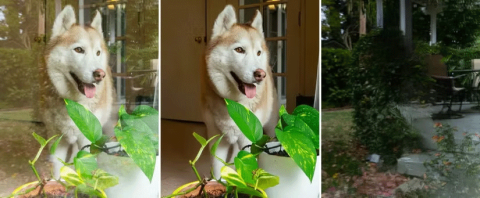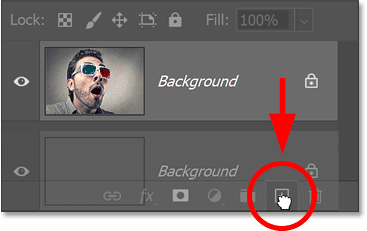Adobe Photoshop прикреплен к формату файла PSD . Это сохраняет полное состояние редактируемого неподвижного изображения, чтобы вы могли продолжить незаконченную работу позже. При работе с изображениями вы всегда должны сохранять PSD-копию на случай, если вам понадобится редактировать изображения в будущем.
Скачать Photoshop Скачать Photoshop для Mac
Проблема в том, что PSD не является открытым форматом, в то время как PNG, JPG и BMP можно открыть практически в любом программном обеспечении для редактирования фотографий , PSD можно открыть только в определенных инструментах. Итак, без Photoshop , какое альтернативное программное обеспечение может открыть лучший формат PSD? Давайте узнаем через следующую статью.
1. GIMP

Скачать GIMP Скачать GIMP для Mac
GIMP - это вариант, который вы должны сначала попробовать при попытке открыть и отредактировать бесплатный PSD-файл после Photoshop. Мало того, что программа для редактирования фотографий больше всего похожа на Photoshop, она также поддерживает несколько платформ для использования на вашем устройстве. Чтобы открыть файл PSD в GIMP, выполните следующие действия:
- Перейдите в Файл> Открыть .
- Найдите и выберите PSD файлы.
- Нажмите Открыть .
2. Paint.NET

Paint.NET
Paint.NET - лучший редактор фотографий, чем Microsoft Paint, который не так громоздок и сложен в освоении, как GIMP и Adobe Photoshop . Если вы хотите сделать его более мощным, вы можете установить множество сторонних плагинов. Одним из лучших плагинов для открытия PSD-файлов является PSD Plugin.
- Скачать PSD плагин .
- Скопируйте файл Photoshop.dll .
- Перейдите в каталог установки Paint.NET.
- Вставьте файл Photoshop.dll в подкаталог FileTypes .
- Запустите Paint.NET.
После установки плагина вы можете без проблем открыть файл PSD.
3. Фотопея онлайн

Доступ к Photopea
Photopea - это веб-версия Adobe Photoshop или GIMP. Хотя это не так мощно, как программное обеспечение, установленное на вашем компьютере, оно все же очень полезно. Чтобы открыть PSD-файлы на Photopea онлайн, выполните следующие действия для GIMP:
- Перейдите в Файл> Открыть .
- Найдите и выберите PSD файлы.
- Нажмите Открыть .
Photopea может читать отдельные слои - неожиданная особенность бесплатного веб-приложения.
4. XnView

Скачать XnView
XnView - это бесплатное приложение для просмотра фотографий, которое позволяет различными способами просматривать и упорядочивать свои коллекции фотографий, а также обрабатывать их с помощью основных инструментов редактирования изображений, таких как: палитры, фильтры, эффекты, вращайте ...
Отличительной особенностью этого малоизвестного приложения является то, что оно может считывать более 500 форматов и экспортировать в более чем 70 форматов, поэтому оно не только полезно для просмотра изображений, но и отлично подходит для их преобразования.
- Перейдите в Файл> Открыть .
- Найдите и выберите PSD файлы.
- Нажмите Открыть .
5. IrfanView

Скачать IrfanView
IrfanView похож на XnView, когда это гибкий просмотрщик изображений и конвертер. IrfanView может не поддерживать столько форматов, сколько XnView, но поддерживает все основные форматы.
Хотя IrfanView может легко отображать плоские PSD-файлы, его нельзя редактировать или сохранять, если вы не экспортируете в другой формат.
- Перейдите в Файл> Открыть .
- Найдите и выберите PSD файлы.
- Нажмите Открыть .
6. Google Диск

Скачать Google Drive Скачать Google Drive для Mac
Может показаться странным использовать Google Drive в качестве средства просмотра файлов, но вы можете, и это работает довольно хорошо. Вы можете просматривать PSD-файлы в веб-версии Google Drive.
- Перейдите на сайт Google Drive .
- Нажмите « Мой диск» и выберите «Загрузить файл».
- Найдите и выберите PSD файлы.
- Нажмите на Открыть .
- Дважды щелкните файл, который вы хотите просмотреть.
7. Go2Convert
Скачать Go2Convert
Этот последний вариант не является способом просмотра, открытия или редактирования PSD-файлов. Это просто способ конвертировать PSD-файлы в другие форматы, такие как PNG и JPG. Чтобы преобразовать PSD-файлы в другой формат, выполните следующие действия:
- Нажмите на Выбрать файл .
- Перейдите и выберите файл PSD.
- Нажмите Открыть> Загрузить сейчас .
- После загрузки вы можете выбрать диапазон форматов для преобразования PSD файлов. Вы даже можете изменить размер изображения и выбрать тип сжатия для использования (для определенных форматов).
Выше представлены 7 лучших инструментов для открытия файлов PSD без Photoshop. Имейте в виду, что вы не можете редактировать, вы можете только просматривать PSD-файлы как сглаженное изображение.